MacBook Air компьютеріңізді орнату
Жаңа MacBook Air компьютеріңізді орнатқанда, белгілі бір реттеулерді теңшеуіңізге, Touch ID сияқты мүмкіндіктерді баптауыңызға және Mac компьютері немесе Windows компьютері сияқты басқа компьютерден деректерді тасымалдауыңызға болады. Егер сізде iPhone немесе iPad құрылғысы бар болса, Mac компьютеріңізді бар реттеулердің кейбірін пайдаланып жылдам баптауыңызға болады және файлдарды, фотоларды, құпиясөздерді және басқа контентті iCloud қызметінде тасымалдауыңызға болады. Сондай-ақ, басқа құрылғыдан ешқандай деректерді немесе реттеулерді тасымалдамастан Mac компьютеріңізді жаңа ретінде баптауды таңдауыңызға болады.
Setup Assistant сізге MacBook Air компьютеріңізді пайдалануды бастауға қажетті параметрлер арқылы нұсқау береді. Осы нұсқаулықта баптау процесі арқылы жүру үшін қосымша нұсқау таба аласыз.
Баптау аяқталған кезде мүмкін келесі қадамдар үшін Mac компьютеріңізді баптауды аяқтаған кезде бөлімін қараңыз.
Ескертпе: Setup Assistant функциясы Mac компьютеріңізді баптауды оңайлатады және аяқтау үшін тым ұзақ уақыт кетпеуі керек. Дегенмен, деректерді тасымалдауды таңдасаңыз, қосымша уақыт бөлуді жоспарлаңыз.

Кеңес: Кейбір Setup Assistant опцияны таңдау үшін жылжытуды талап етуі мүмкін. Mac компьютерінде қалай айналдыру керектігін білмесеңіз, тек сенсорлық тақтаңызда екі саусағыңызды жоғары және төмен сырғытыңыз. Қимылдарды кейінірек реттеу қажет болса, MacBook Air трекпадымен оны қалай жасауға болатынын үйрене аласыз.
Баптау процесін бастау
Алдымен тіліңізді, сонымен қатар күндер пішімін, валюталарды, температураны және т.б. орнатуыңызға мүмкіндік беретін елді немесе аймақты таңдаңыз. (Бұл параметрлерді кейінірек өзгерту үшін System Settings терезесін ашыңыз, бүйірлік жолақтағы General түймесін басыңыз, одан кейін Language & Region түймесін басыңыз.)
Одан кейін келесі қадамға өтіңіз және Mac компьютеріңізді баптау жолын таңдаңыз.
Mac компьютеріңізді баптау жолын таңдау
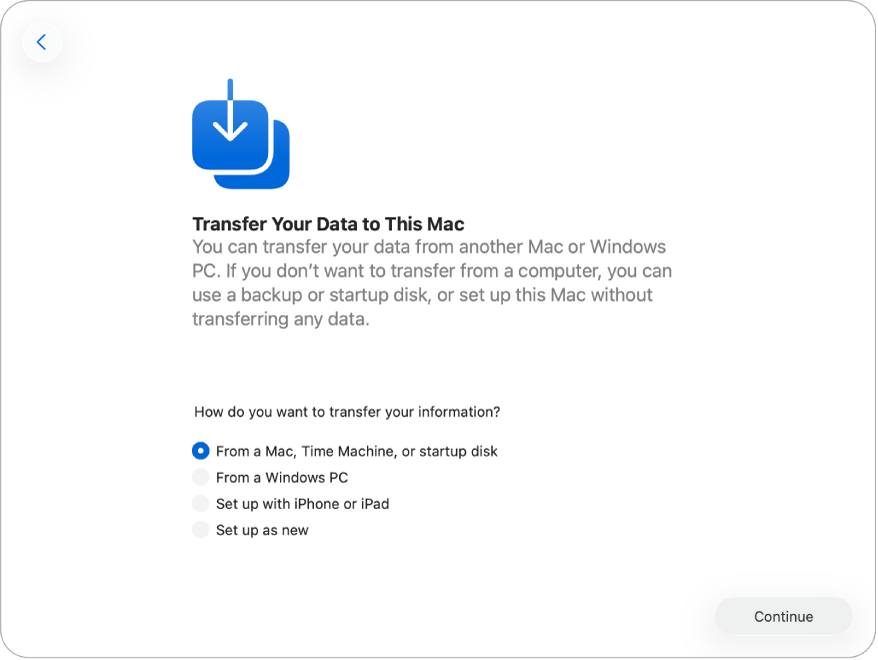
Басқа Mac компьютеріңізден көшіңіз. Деректеріңізді басқа Mac компьютерінен жаңа MacBook Air компьютеріңізге көшіруіңізге болады. Сондай-ақ, ақпаратты Time Machine сақтық көшірмесінен немесе Mac компьютерінде орналасқан іске қосу дискісінен тасымалдауыңызға болады.
Деректерді басқа Mac компьютерінен тасымалдау үшін өзіңіз ішінен тасымалдап жатқан Mac компьютерінде Migration Assistant қолданбасын ашыңыз. Migration Assistant қолданбасы Applications қалтасының Utilities қалтасында орналасқан.
Кеңес: Ішінен тасымалдап жатқан Mac компьютеріңізде macOS Tahoe немесе одан кейінгі жүйе орнатылған болса, сол Mac компьютеріңізде Migration Assistant қолданбасын ашуды сұрайтын хабар көрсетіледі.
Деректерді келесі жолдармен тасымалдауыңызға болады:
Сымсыз: Ақпаратты басқа Mac компьютерінен жаңа MacBook Air компьютеріңізге сымсыз тасымалдау үшін екі компьютер де бір-біріне жақын орналасуы және Wi-Fi желісіне қосылуы керек, сондай-ақ басқа Mac компьютерінде Bluetooth қосулы болуы керек. Баптау экранында ішінен деректерді тасымалдап жатқан Mac компьютеріңізді басыңыз және нұсқауларды орындаңыз.
Кабельді пайдалану: MacBook Air компьютеріңізді басқа Mac компьютеріне Thunderbolt немесе Ethernet кабелімен тікелей қосыңыз.
Ethernet кабелін пайдаланып отырсаңыз, кабельді MacBook Air компьютеріңіздегі USB-C портына қосу үшін сізге Ethernet адаптері керек. Порттарына байланысты Ethernet кабелін басқа Mac компьютеріңізге қосу үшін сізге адаптер де керек болуы мүмкін. Оларды қосқаннан кейін баптау экранында ішінен тасымалдап жатқан Mac компьютеріңізді басып, нұсқауларды орындаңыз.
Кеңес: Деректерді тасымалдау үшін кабельді пайдалану сымсыз тасымалдауға қарағанда көбінесе жылдам болады.
Іске қосу дискісінен немесе Time Machine сақтық көшірмесінен: Time Machine сақтық көшірмесін немесе іске қосу дискісін таңдаңыз, одан кейін экрандағы нұсқауларды орындаңыз.
Осы процесс туралы қосымша мәліметтерді Migration Assistant көмегімен жаңа Mac компьютеріне тасымалдау бөлімінен қараңыз.
Windows компьютерінен көшіріңіз. Деректерді Windows компьютерінен тасымалдау үшін Mac пен Windows компьютеріңіз де бірдей Wi-Fi желісіне қосылған болуы керек, сондай-ақ Windows компьютеріңізде Bluetooth қосулы болуы керек. Сондай-ақ, Migration Assistant қолданбасын Windows компьютеріңізге орнатуыңыз керек. Migration Assistant қолданбасын жүктеп алу үшін осы процесс туралы қосымша мәліметтер алу үшін Компьютерден Mac компьютеріне Migration Assistant көмегімен тасымалдау бөлімін қараңыз.
Процесті бастау үшін Migration Assistant қолданбасын Windows компьютеріңізде ашыңыз. Одан кейін Mac компьютеріңізден кодты Windows компьютеріңізге енгізіңіз және нұсқауларды орындаңыз.
Mac компьютеріңізді iPhone немесе iPad құрылғыңызбен баптаңыз. Жаңа Mac компьютеріңізді iPhone немесе iPad құрылғысымен баптау үшін iPhone құрылғыңызда iOS 18.4 немесе одан кейінгі жүйе, ал iPad құрылғыңызда iPadOS 18.4 немесе одан кейінгі жүйе болуы керек. iPhone немесе iPad құрылғыңызда да Bluetooth пен Wi-Fi қосулы болуы керек.
Mac компьютеріңізді iPhone немесе iPad құрылғыңызда баптау опциясы пайда болған кезде, оны түртіңіз, одан кейін экрандағы нұсқауларды орындаңыз. Бұл процесс бар реттеулеріңіздің кейбірін тасымалдайды және iCloud қызметінде сақталған файлдарды, фотоларды, құпиясөздерді және басқа контентті өткізеді.
Mac компьютеріңізді жаңа ретінде баптаңыз. Mac компьютеріңізді жаңа ретінде баптағанда, басқа құрылғылардан ешқандай деректерді автоматты түрде тасымалдамайсыз. Деректерді Windows компьютерінен немесе Mac компьютерінен кейінірек тасымалдағыңыз келсе, Деректеріңізді жаңа Mac компьютеріңізге тасымалдау бөлімін қараңыз.
Mac компьютеріңіздің реттеулерін теңшеу және аккаунттарды баптау
Қолжетімділік мүмкіндіктерін қосыңыз. Көру, моторика, есту және когнитивтік қабілеттері үшін қолжетімділік параметрлерін қараңыз немесе Not Now түймесін басыңыз. Қосымша мәліметтер алу үшін Mac компьютеріңіздегі Accessibility бөлімін қараңыз.
Wi-Fi желісіне қосылу. Wi-Fi желіңізді таңдаңыз және қажет болса, құпиясөзді енгізіңіз. Ethernet желісін пайдаланып отырсаңыз, Other Network Options параметрін түртіп, экрандағы нұсқауларды орындауыңызға да болады. Ethernet кабелін MacBook Air компьютеріңіздегі USB-C портына қосу үшін сізге қосымша Ethernet адаптері қажет.
Wi-Fi желісін кейінірек өзгерту үшін System Settings терезесін ашыңыз, бүйірлік жолақтағы Wi-Fi түймесін басыңыз, одан кейін желіні таңдаңыз және қажет болса, құпиясөзді енгізіңіз.
Ескертпе: Баптау кезінде сізден macOS жүйесінің ең соңғы нұсқасын жүктеп алу сұралуы мүмкін. Баптау үшін нұсқауларды орындаңыз, одан кейін баптау процесін жалғастырыңыз.
Mac аккаунтын және құпиясөзін жасаңыз. Атыңызды енгізіңіз, одан кейін құпиясөз жасаңыз, оны кейінірек MacBook Air компьютеріңіздің құлпын ашу немесе басқа әрекеттерді мақұлдау үшін пайдалануға болады. Компьютер аккаунтының құпиясөзін ұмытып қалсаңыз, оны қалпына келтіруге көмектесетін қосымша кеңес қосуыңызға болады.
Ескертпе: Компьютер аккаунтыңыз Apple аккаунтыңызбен бірдей емес. Дегенмен, Mac компьютеріңіздің құлпын ашу үшін құпиясөзді ұмытсаңыз Mac компьютеріңіздің құпиясөзін қайта орнату үшінApple аккаунтыңызды пайдалануыңызға болады. Мұны қосу үшін баптау кезінде міндетті түрде «Allow my Apple Account to reset this password» параметрін таңдаңыз.
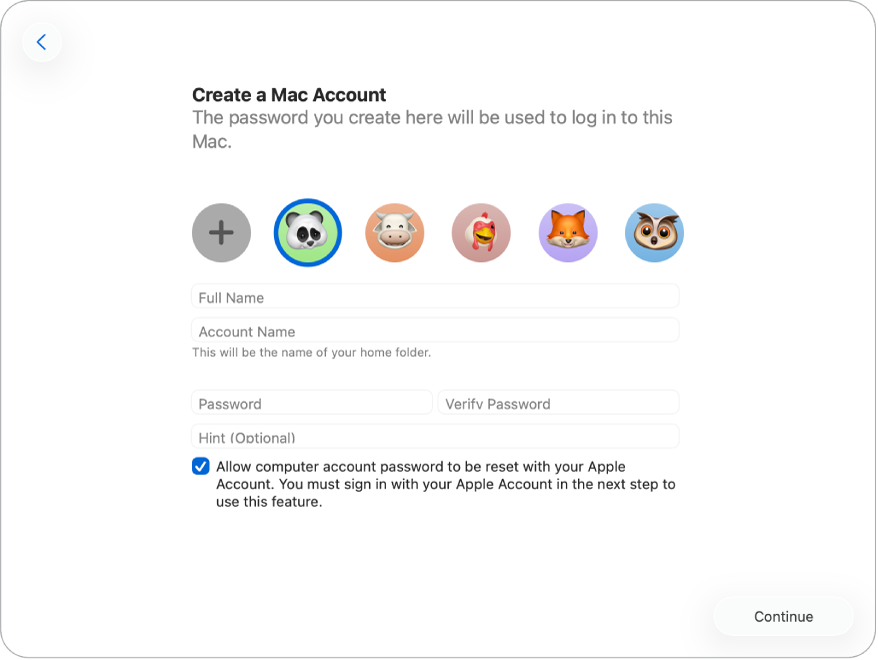
Apple аккаунтыңызға кіріңіз. Егер сізбе басқа Apple құрылғысы бар болса, сізде Apple аккаунты бар деген сөз. Apple аккаунтыңыз болмаса, біреуін қазір (тегін) жасауыңызға болады. Қосымша мәліметтер алу үшін Mac компьютеріндегі Apple аккаунты бөлімін қараңыз.
Кеңес: Mac компьютеріңізді iPhone немесе iPad құрылғысымен баптауды таңдасаңыз, Apple аккаунтына автоматты түрде кіресіз, дегенмен әлі де Terms and Conditions бөлімін оқып, қабылдауыңыз керек.
Бұл экранда келесі әрекеттердің кез келгенін орындаңыз:
Apple аккаунтыңыз бар болса: Apple аккаунтыңыз үшін электрондық пошта мекенжайын немесе телефон нөмірі мен құпиясөзді енгізіңіз. Сізге кіру процесінің бөлігі ретінде растау коды жіберілуі мүмкін, сондықтан басқа Apple құрылғыларыңызды жақын жерде ұстаңыз.
Егер Apple аккаунтыңыз болмаса және оны жасағыңыз келсе: “Create new Apple Account” түймесін басыңыз.
Құпиясөзді ұмытып қалсаңыз: «Forgot password?» түймесін басыңыз.
Бірнеше Apple аккаунтыңыз бар болса: «Use different Apple Accounts for iCloud and Apple media purchases?» түймесін басыңыз.
Қазір Apple аккаунтына кіргіңіз келмесе немесе оны жасағыңыз келмесе: Set Up Later түймесін басыңыз. Орнатқаннан кейін Apple аккаунтыңызға кіріңіз немесе жаңа Apple аккаунтыңызды жасаңыз. System Settings терезесін ашыңыз, одан кейін бүйірлік тақтада «Sign in with your Apple Account» түймесін басыңыз.
Ескертпе: Apple аккаунтыңызға кіргеннен кейін шарттар мен талаптарды оқып шығыңыз. Қабылдау үшін ұяшықты белгілеңіз, одан кейін Agree түймесін басып, жалғастырыңыз.
Mac компьютеріңізді баптауды аяқтау
Аккаунттарыңыз бапталған кезде Mac компьютеріңіз үшін теңшеуіңізге болатын тағы бірнеше реттеулер бар.
Егер Mac компьютеріңізді iPhone немесе iPad құрылғысымен баптасаңыз—немесе iOS 15, iPadOS 15 немесе macOS 11 немесе одан кейінгі жүйесі бар басқа құрылғыны баптап қойған болсаңыз және Apple аккаунтыңызға MacBook Air компьютеріңізді баптаған кезде кірген болсаңыз—Make This Your New Mac параметрін пайдалануыңызға болады, ол iCloud аккаунтыңызда сақталған параметрлерді пайдалану арқылы баптау қадамдарының бірнешеуін өткізуіңізге мүмкіндік береді.
Ескертпе: Егер сізде дұрыс бағдарламалық жасақтама нұсқасымен iPhone немесе iPad құрылғысы болмаса, бұл қадамды көрмейсіз. (iPhone немесе iPad құрылғыңызда бағдарламалық жасақтаманың қай нұсқасы бар екенін білмейсіз бе? iPhone, iPad немесе iPod touch құрылғыңыздағы бағдарламалық жасақтама нұсқасын табу бөлімін қараңыз.)
Location Services, Screen Time және Appearance сияқты реттеулерді теңшеу үшін экрандағы нұсқауларды орындаңыз. Баптау процесін аяқтаған кезде, жаңа MacBook Air компьютеріңіз пайдалануға дайын болады. Келесі қадамдар үшін Mac компьютеріңізді баптауды аяқтаған кезде бөлімін қараңыз.